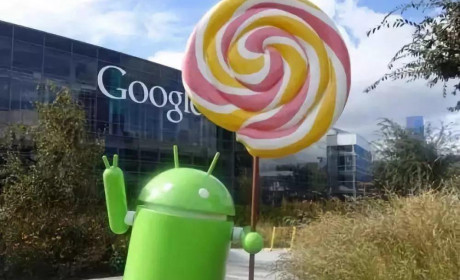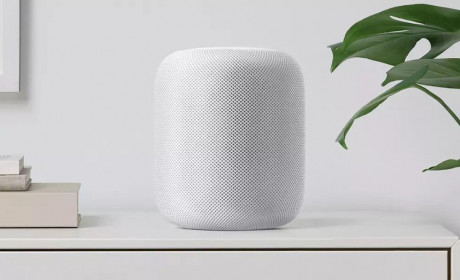妙招!强制更新iOS国区被下架的那些App
iOS用户们大多都知道,苹果在之前从App Store的国区下架了一大批App,这些App多被以同样的、心照不宣的理由被下架。
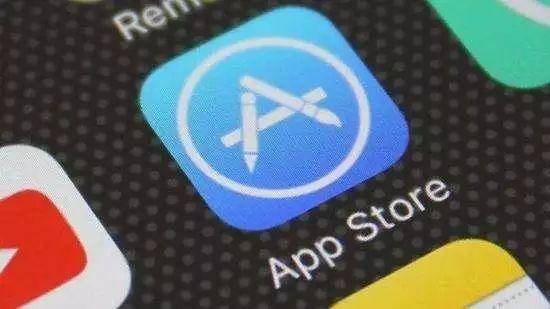
根据App Store的运作机制,当App从国区下架之后用户将无法下载这个App,已经下载了的用户将无法更新这个App,系统会提示“项目不可用”。
在iOS 11中,苹果引入的新的“卸载应用”机制,在存储空间不足的时候,iOS会自动卸载掉用户长期没有使用过的App,和之前我们理解的“卸载应用”不同,这个App的用户配置文件会被保存,同时它仍然会存在于桌面上。假如我们有一天需要使用这个App,那么点击桌面上的图标,iOS会自动为我们下载这个App。

由于目前这个“卸载应用”机制是存在漏洞可钻的,所以今天笔者要教给大家的这个妙招就是基于这个“卸载应用”机制。通过这个方法你完全不需要使用那些“xx工具”、“xx助手”。
实际上这个妙招的原理是很简单的。当一个App处于“卸载状态”时,其用户配置文件仍然会保留在用户的设备上,当用户需要使用这个App的时候,iOS会自动从App Store下载这个App的安装包。
这个下载安装包的动作默认是自动下载当前App最新的安装包,苹果应该是忘记了在这个下载操作上在服务器端做过滤的限制,所以即使App被下架了,该下载操作还是可以获取到当前最新的安装包。
于是乎通过这个操作我们就可以实现对已下架App的强制更新。
要想强制更新被下架
的App,我们需要先让App处于“卸载状态”。
注意,千万不要通过桌面直接把应用给删除了,那样的话你的应用可能再也回不来了。
iOS 11的设置界面给我们提供了一个新途径来管理应用,首先我们进入设置,在“通用”中找到“存储空间”,在iOS 11的这一设置项中系统会自动给我们列出所有已安装的应用以及其占用的存储空间大小。
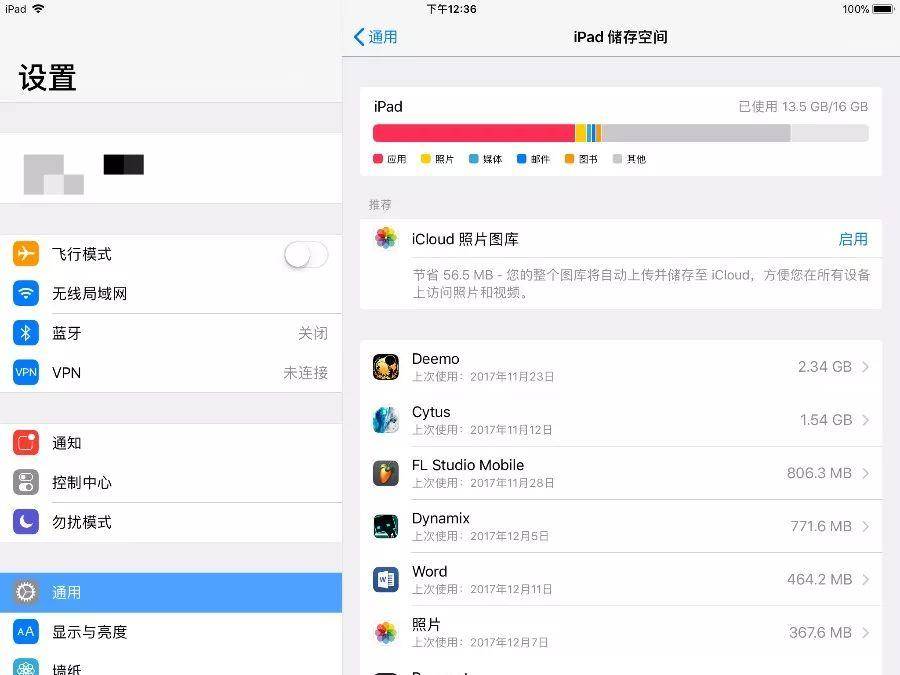
在这里选择你想要强制更新的App,本文中笔者以微软的远程桌面App为例(这款App并没有在国区下架,这里仅作演示)。选择之后,我们点击卸载应用。
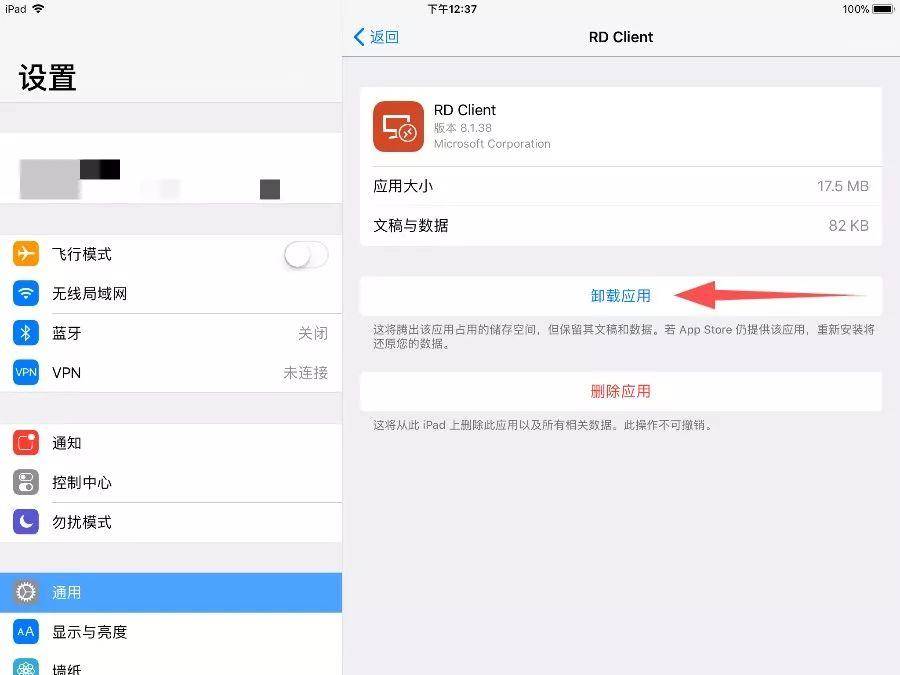
注意,在这个地方千万不要点错了,如果点了“删除应用”,那么系统会将应用、用户数据一起删除,和从桌面删除应用是一样的。如果点错了那么你的应用很可能回不来了。
之后它在桌面上是这个样子的:
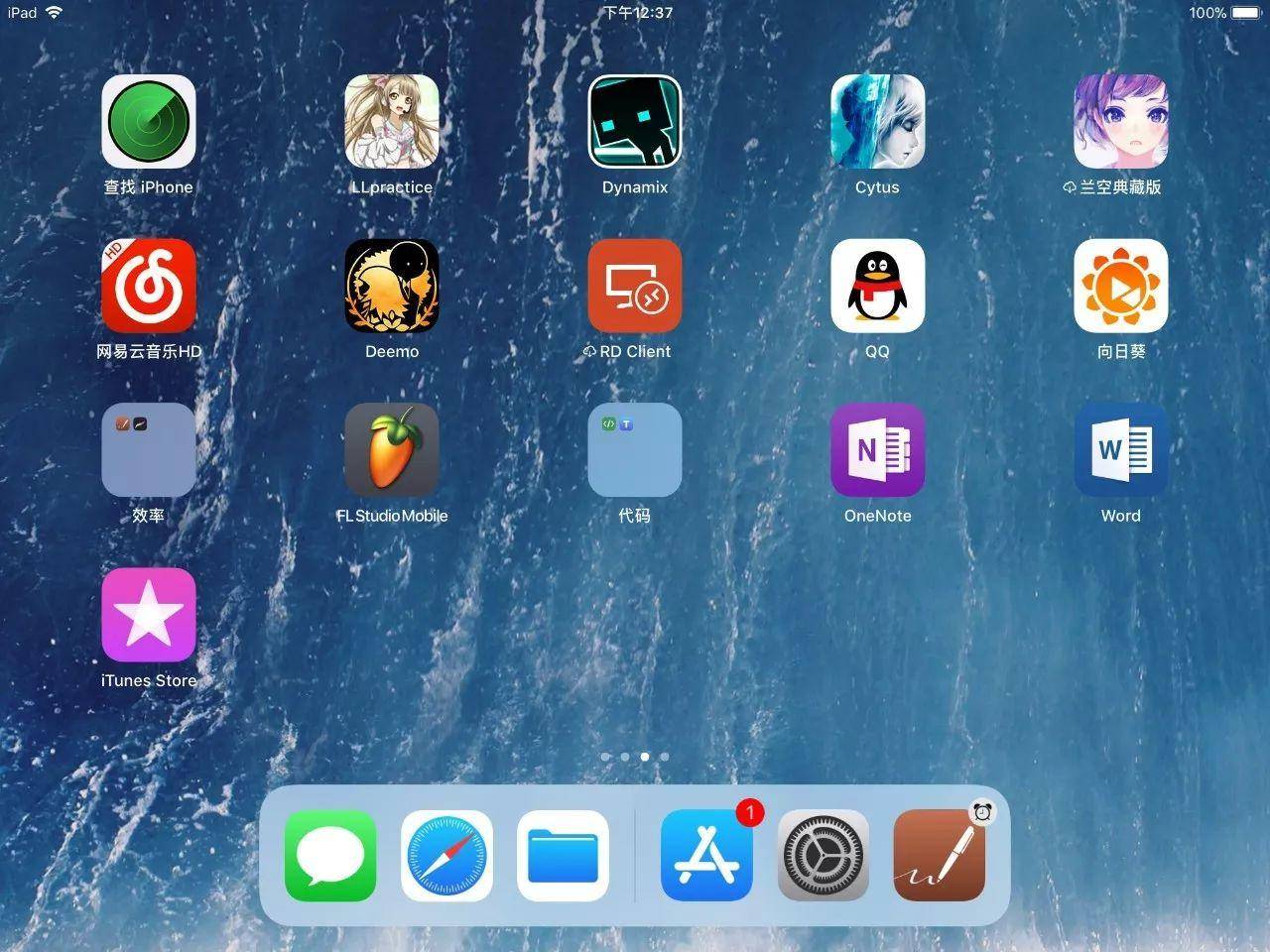
应用名称的左侧多了一个小图标,这就意味着这个应用已经处于“卸载状态”。这个时候我们只需要点一下这个图标,这个应用就会直接载入了,和正常的安装一样。
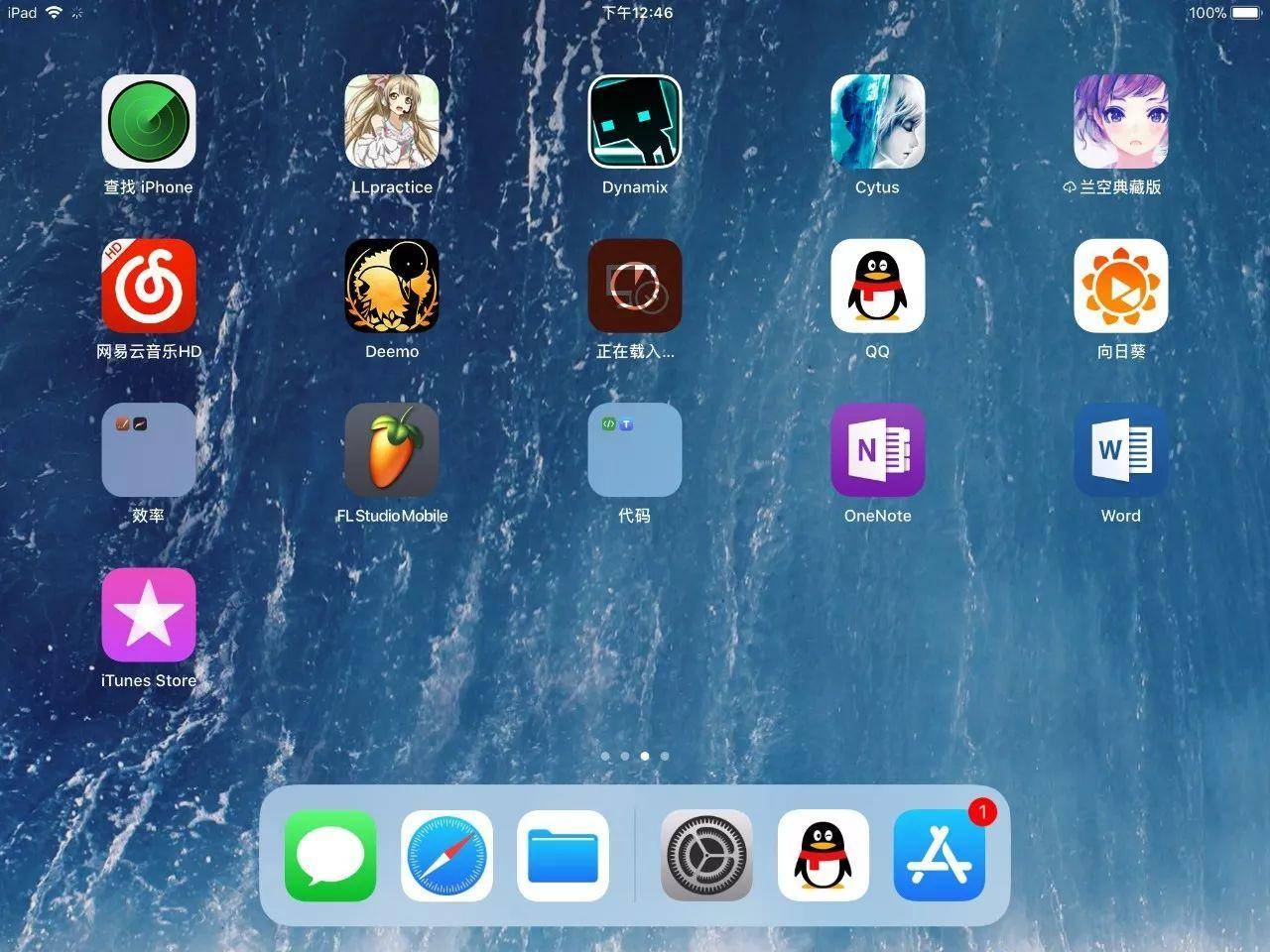
当然你在设置中直接点“重新安装应用”也是可以的。
如果你的应用是其它区域App Store的应用,系统会自动为你切换商店区域,所以跨区的应用也可以采用这个方式进行强制更新。不过这个强制更新是不能绕过Apple ID验证的,如果你下载应用的Apple ID与你设备当前登录的不一致,那么系统还是会要求你输入密码验证身份。
在完成这一系列操作之后,你可以回到App Store中查看一下应用的更新页面,你会发现未更新的下架应用已经不提示更新了。如果你想确认一下App是否更新到了最新版本,你可以在“设置”-“存储空间”里找到对应的应用比对一下版本号。

这个方法笔者在iOS 11.2上实测是有效的,未来苹果很有可能会在“卸载应用”这个机制上添加对于应用是否下架的效验,而且这个更新有可能可以直接在服务器端进行,不需要对iOS进行更新,所以这个方法很有可能会在未来的某个时间点失效。

 技宅空格
技宅空格